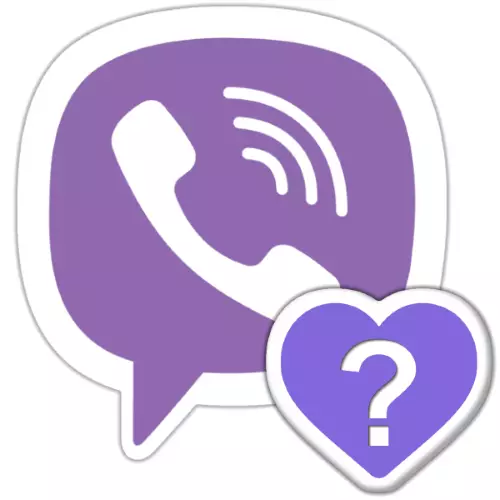
"જેમ" ચિહ્નો, જે જૂથ ચેટ્સમાં એકબીજાના સહભાગીઓને મોકલી શકાય છે, તે Viber મેસેન્જરમાં એક વધુ લોકપ્રિય ઘટના બની ગઈ છે. મૂંઝવણને મૂકવા અને મેળવવાની પ્રેરણા એ શોધવાની સંભાવના વધારે છે કે જે ખાસ કરીને "હૃદય" અથવા બીજા સંદેશાને નોંધે છે, અને આ લેખ એન્ડ્રોઇડ-ઉપકરણો, આઇફોન અથવા વિંડોઝ પીસીનો ઉપયોગ કરીને આવી માહિતી કેવી રીતે મેળવવું તે દર્શાવે છે.
Viber માં સંદેશ જેવો દેખાતો હતો તે કેવી રીતે જોવું
પોતાને દ્વારા, VAABER માં લટકાવેલની સૂચિ સાથે સ્ક્રીનની ઍક્સેસ, વ્યક્તિગત રૂપે અથવા "એલિયન" સંદેશને મોબાઇલ એન્ડ્રોઇડ / આઇઓએસ-ડિવાઇસ સ્ક્રીન પર શાબ્દિક રૂપે ત્રણ ટેપ્સ મેળવી શકાય છે અથવા ડેસ્કટૉપના કિસ્સામાં થોડા માઉસ ક્લિક્સ / વિન્ડોઝ પર લેપટોપ. જો કે, નોંધ લો કે નીચેની સંભાવના ફક્ત "સામાન્ય" વાઇબર જૂથોમાં જ ઉપલબ્ધ છે, જ્યાં સહભાગીઓની ઍક્સેસ એકબીજાને એકબીજા (મેસેન્જરમાં ઓળખક) ઍક્સેસ કરવાની છૂટ છે.આઇઓએસ.
આઇફોન માટે Viber પ્રોગ્રામની મદદથી, જૂથમાં સંદેશાનું મૂલ્યાંકન કોણે જાહેર કર્યું છે, જેમ કે એન્ડ્રોઇડ ઉપર વર્ણવેલ પર્યાવરણમાં જેટલું સરળ છે.
- મેસેન્જર ખોલો અને ચેટ પર જાઓ, જ્યાં તે મેસેજ જૂથના અન્ય વપરાશકર્તાઓને સ્થિત છે.
- સંદેશ વિસ્તારમાં લાંબી ટેપ મેનૂને કૉલ કરો અને તેને "વિગતો" ને ટેપ કરો.
- ખુલે છે તે સ્ક્રીન પર, તમે દૃશ્યોની સંખ્યા વિશેની માહિતી મેળવી શકો છો અને એક લિંકને કોણે પહોંચાડ્યું છે તે શોધી શકો છો. તમને રસ હોય તેવી માહિતીને શોધી કાઢીને, જૂથમાં પાછા આવવા માટે સ્ક્રીનની ટોચ પર "તૈયાર" ને ટેપ કરો.
- જો ઉપરોક્ત વર્ણવેલ સ્ક્રીનથી કોઈ ઇચ્છા હોય, તો તમે ચોક્કસ જૂથ ચેટ સહભાગી વિશેની માહિતી પર આગળ વધી શકો છો, તેના નામથી ટેપિંગ કરી શકો છો અને પછી તમારી સરનામાં પુસ્તિકા પર "સાચવો" સંપર્ક કરો, સંચાર ટેટ-એ-ટેટ અથવા તેનાથી સંદેશાઓ પ્રાપ્ત કરવાથી સંભાવનાને ટાળવા માટે વપરાશકર્તાને અવરોધિત કરો.
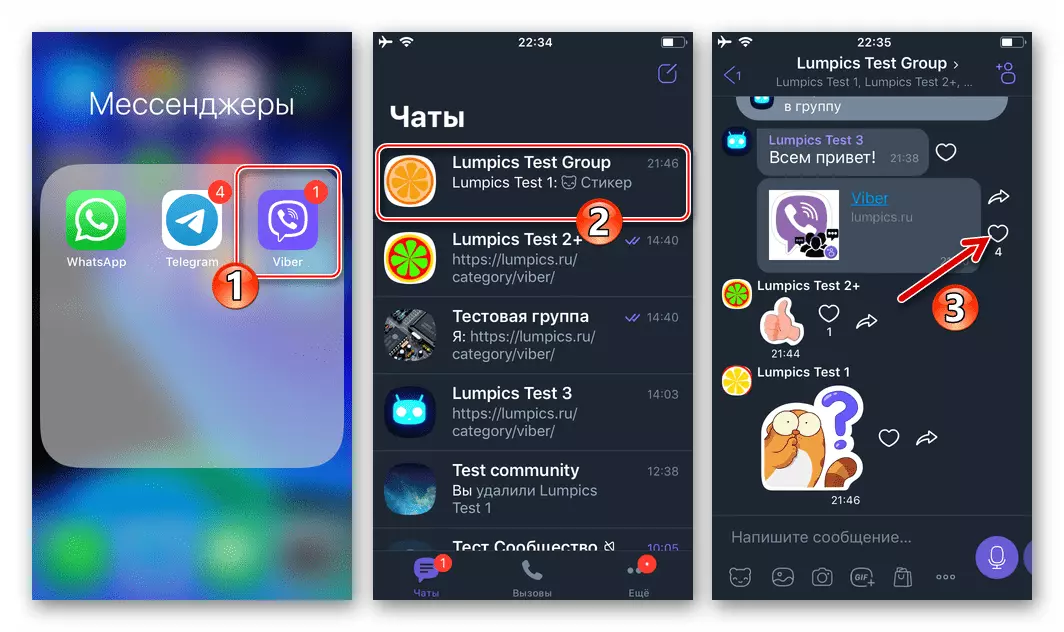
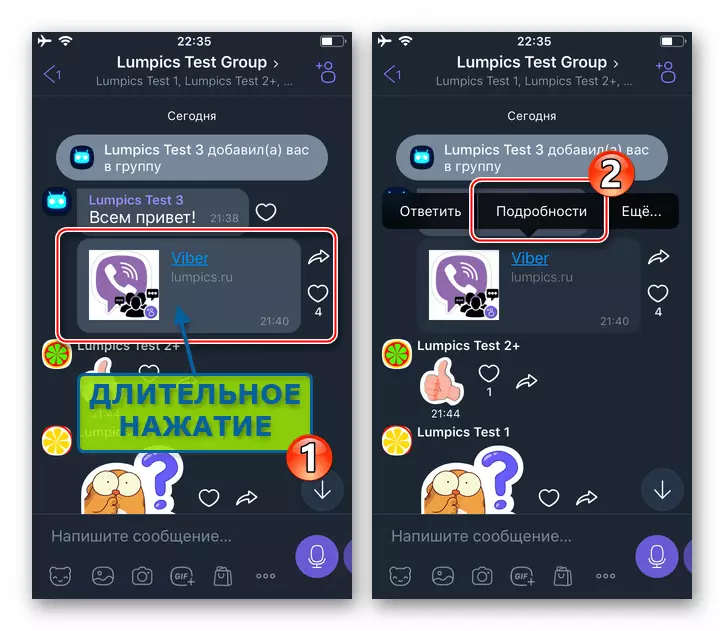
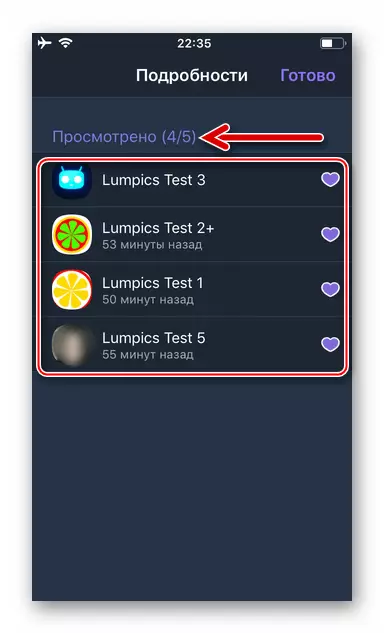
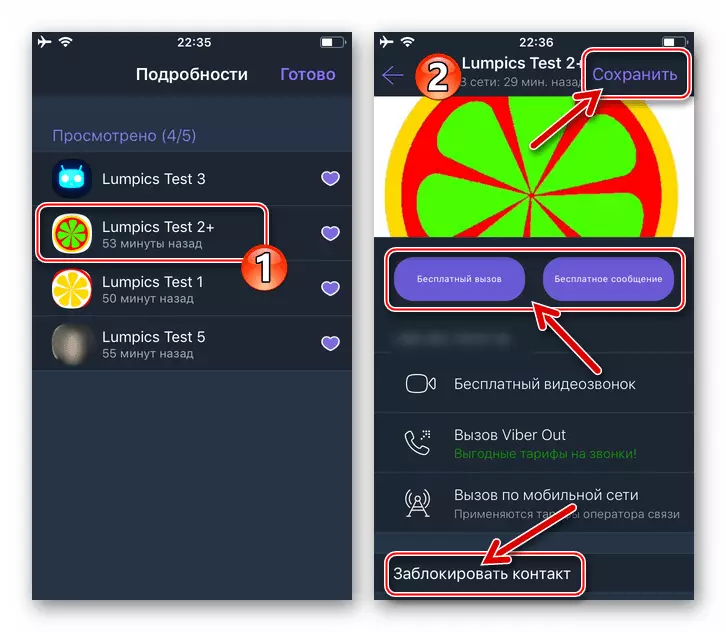
વિન્ડોઝ
વિંડોવૉવ પર્યાવરણમાં કામ કરવા માટે અનુકૂળ Viber પીસી એપ્લિકેશનને સંપૂર્ણ અને સ્વાયત્ત માહિતી વિનિમય સેવા ક્લાયંટ તરીકે ઓળખાતી નથી તે હોવા છતાં, આ પસંદ કરેલ સિસ્ટમ મેસેન્જરના મોબાઇલ સંસ્કરણોમાં જ સિદ્ધાંતમાં કાર્ય કરે છે.
- તમારા કમ્પ્યુટર પર Viber ચલાવો, લક્ષ્ય સંદેશને સમાવતી જૂથ ચેટના શીર્ષક-નામે દ્વારા ડાબી વિંડો પર સૂચિમાં ક્લિક કરો અને તેને શોધો.
- મેસેજ ક્ષેત્ર પર જમણું-ક્લિક કરો, જેને તમે વધુ માહિતી શોધવા માંગો છો - આ સંદર્ભ મેનૂના દેખાવ તરફ દોરી જશે.
- મેનૂમાં, "વિગતો" ક્લિક કરો.
- ઉદઘાટન વિંડો તમે વાંચેલા સંદેશને વાંચ્યા પછી "હૃદય" પર દબાવ્યા છે તે જૂથ સહભાગીઓની સૂચિનું પ્રદર્શન કરશે, અને તે કેટલી વાર જોવામાં આવ્યું હતું તે સૂચવે છે.
- જો તમે માઉસ કર્સરને સૂચિમાં એક નામોમાંથી એક લાવો છો, જે ઉલ્લેખિત વિંડો દ્વારા દર્શાવવામાં આવે છે, તો સંબંધિત વપરાશકર્તાને સંદેશ લખવા અથવા તેના સરનામાંમાં વૉઇસ કૉલને અમલમાં મૂકવાની તક મળે છે.
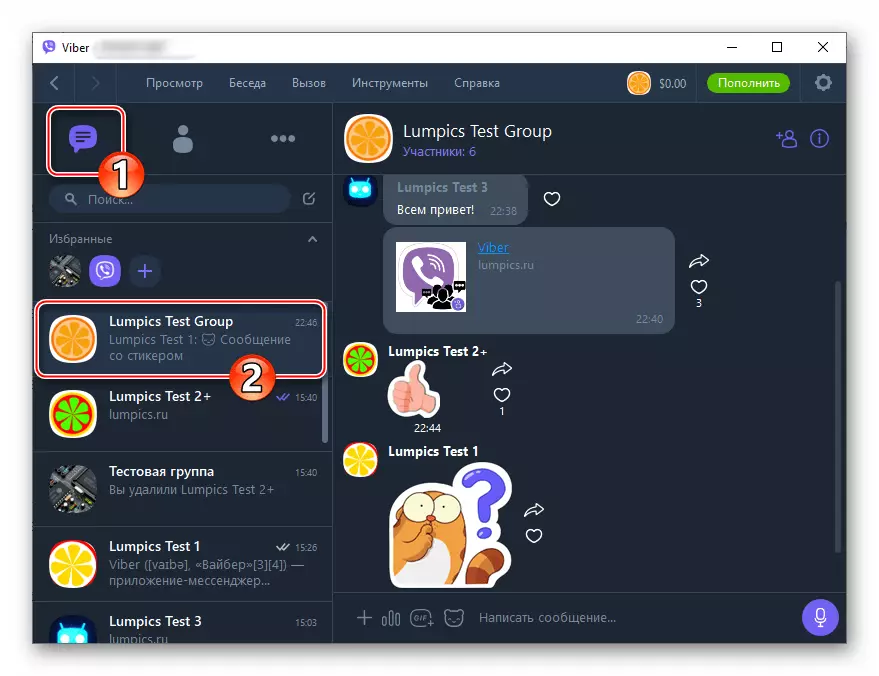
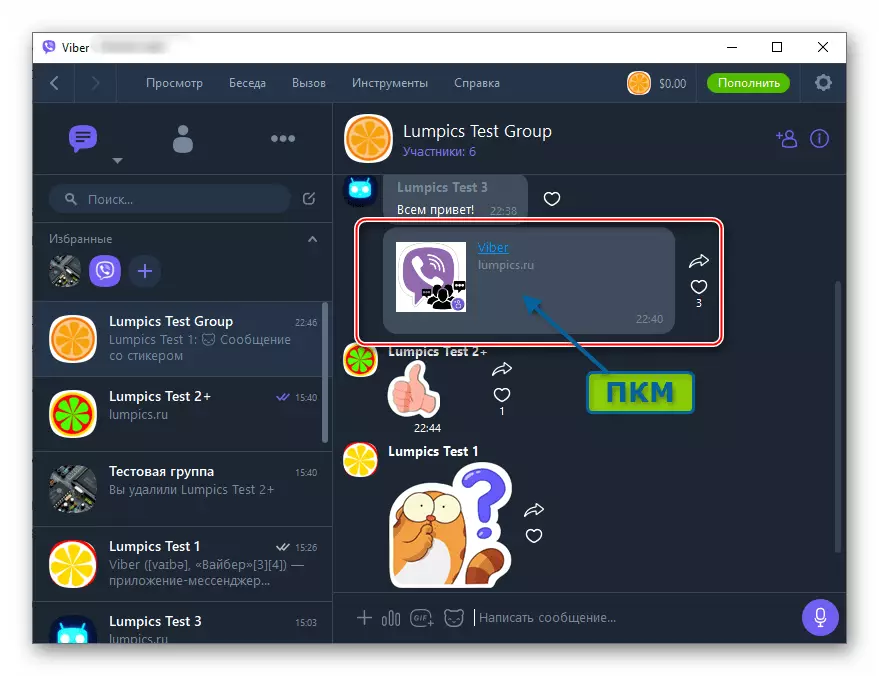
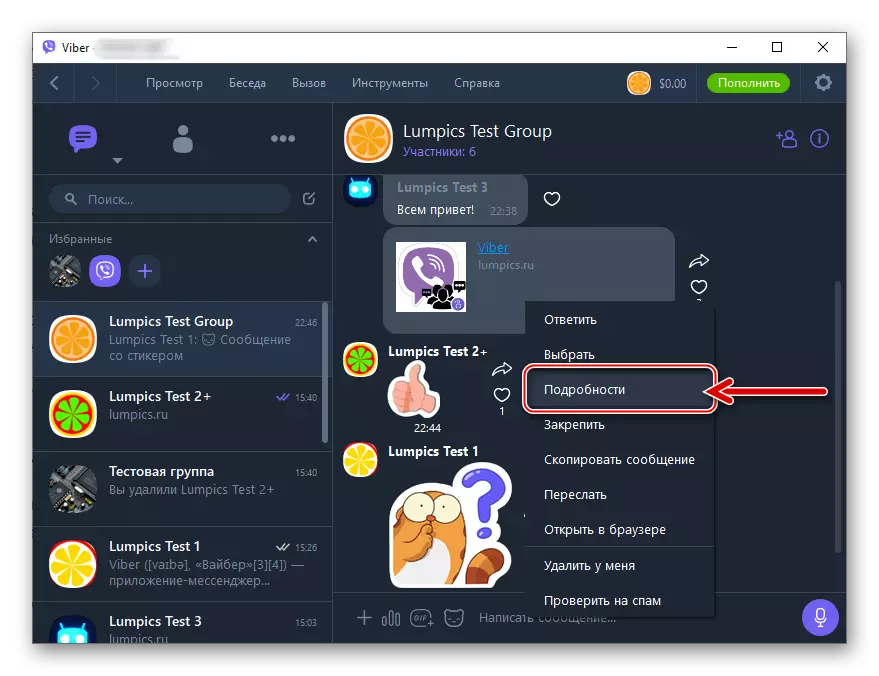
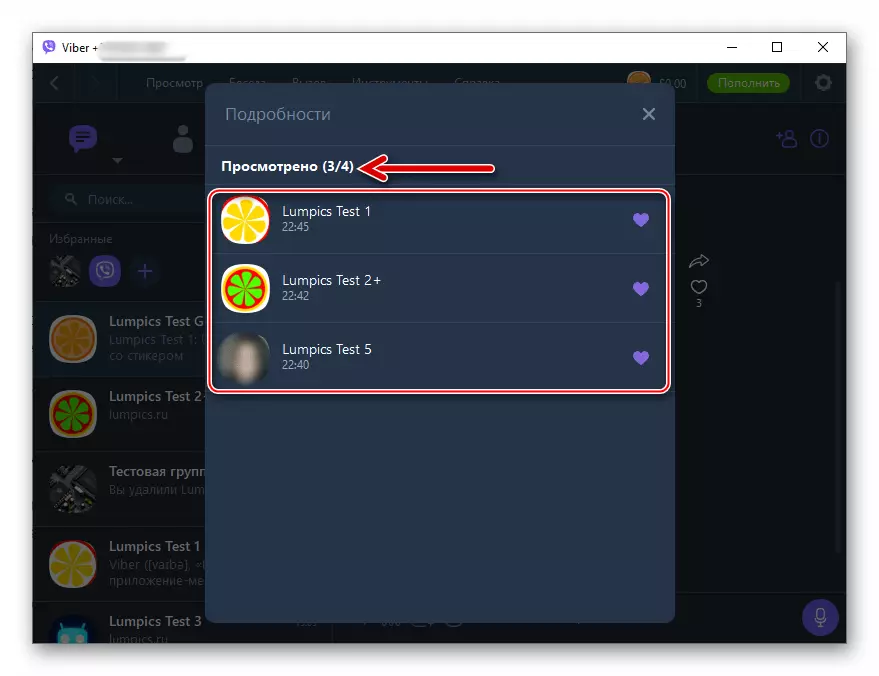
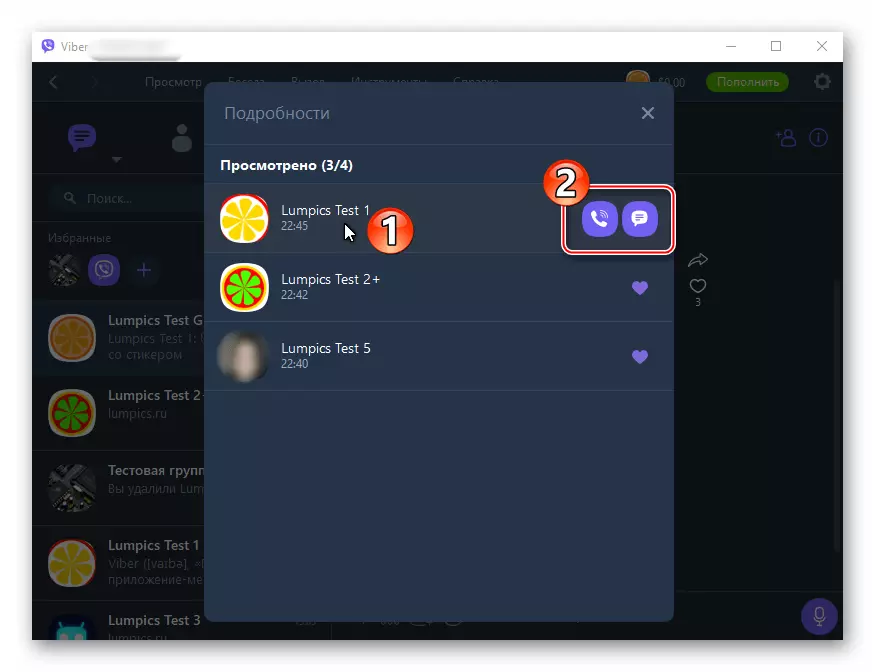
નિષ્કર્ષ
હવે તમે જાણો છો કે Viber જૂથ ચેટમાં સંદેશાઓમાંના એકને રેટ કરનારા વ્યક્તિઓની નામો અને સંપર્ક વિગતો કેવી રીતે શોધવી. જેમ તમે જોઈ શકો છો, બધું જ સરળતાથી કામ કરે છે અને મેસેન્જર જૂથોમાં કામ કરતી વખતે તમે જે માહિતીનો ઉપયોગ કરો છો તે કોઈ અવરોધો નથી.
